«Битрикс24» - набор инструментов для совместной работы сотрудников компании, включающий в себя корпоративную социальную сеть, сервис для постановки и решения задач, телефонию, почту, облачное хранилище документов и многое другое. Особое место среди этих инструментов занимает «CRM» – система управления продажами. Из этой статьи вы узнаете, как внедрить инструмент «CRM» в работу компании и увеличить продажи с его помощью.
Что такое CRM в «Битрикс24»
CRM (Customer Relationship Management) – автоматизированная система управления отношений компании и клиентов в виде компьютерной программы. Таких систем на сегодняшний день много, в она реализована в виде интегрированного инструмента. Правильно настроенная CRM дает возможность работать в несколько раз быстрее, не увеличивая свои ресурсы. Однако следует признать, что инструмент «CRM» - наиболее сложный компонент в плане внедрения в повседневную работу компании. Просто установить ее сотрудникам на компьютеры и сказать, что отныне они должны работать только с ней, как правило, не получается. В этот момент на помощь руководителю, который внедряет «CRM», как ни странно, приходит кризис: доказано, что в условиях нестабильной экономики сотрудники открыты всему новому и активно осваивают современные технологии.
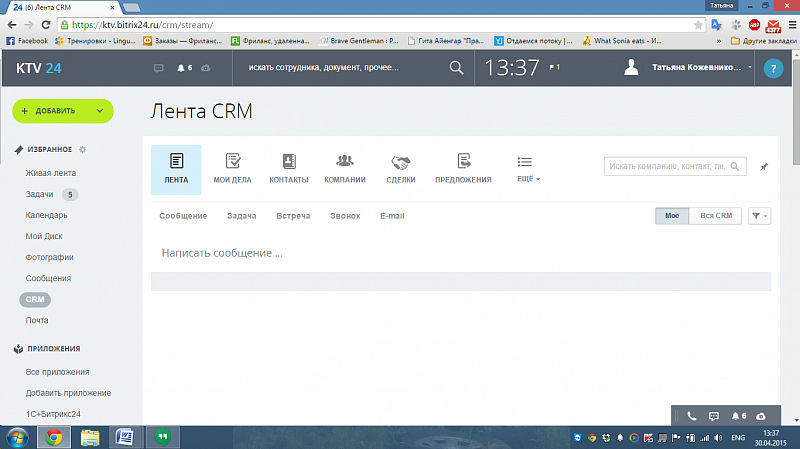
Начало работы в системе продаж CRM в «Битрикс24»
Чтобы начать работу в «CRM», достаточно зарегистрировать свой . Первое, что нужно сделать – настроить систему продаж в соответствии с особенностями вашего бизнеса. Для этого нужно зайти на портал в раздел «CRM» - вкладка «Настройки».
Сначала настраиваем справочники – перечни предопределенных значений, которые задаются по умолчанию. Укажите всевозможные статусы лидов, которые используют ваши менеджеры продаж. Начальные статусы, которые уже есть в разделе, удалить нельзя, но можно добавить свои: отправлено письмо, клиент записан на тест-драйв и т.п., чтобы максимально подстроить систему под особенности вашей компании.
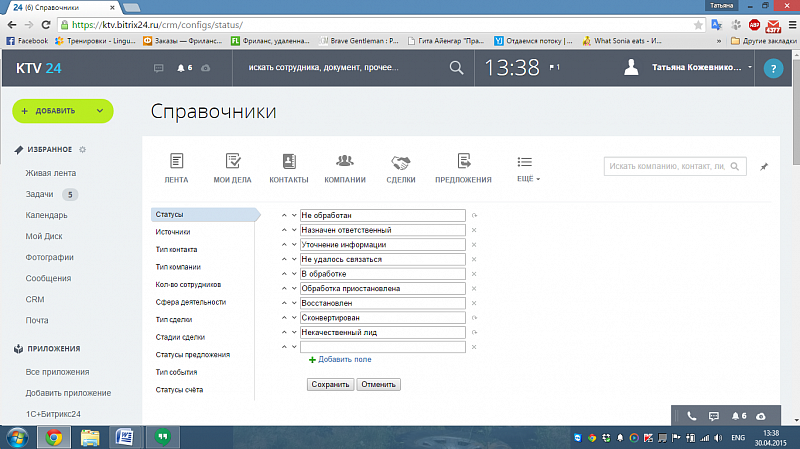
Не забудьте настроить источники лидов в соответствии с тем, как вы их получаете – от существующих клиентов, с телефона, сайта и т.д. После этого укажите типы контактов, с которыми вы работаете: клиенты, партнеры, поставщики и т.д., а затем типы компаний, с которыми вы сотрудничаете, а также их количество. Очень важно указать типы сделок, которые вы заключаете с клиентами: для торговой компании это может быть предварительный заказ и продажа товара, для производственной компании – изготовление, ремонт, продажа и т.д. Чтобы быстро понять, сколько сделок завершено, а сколько находится в работе, укажите их возможные стадии.
Полезные факты о работе « CRM»:
· За « CRM» можно закрепить только один электронный почтовый ящик;
· « CRM» можно интегрировать с интернет-магазином, работающим под управлением «1С-Битрикс»: с формы обратной связи в систему продаж будут автоматически поступать лиды, а на сайт – заказы;
· В настройках можно указать любую ставку НДС;
· В « CRM» можно сформировать не только счет, но и акт выполненных работ.
В «Настройках» нужно указать, с какой валютой работает ваша компания, а также режим налогообложения. Данные о местоположении компании, указанные в этом разделе, будут отображаться на ее счетах, реквизиты которых нужно указать в разделе «Способы оплаты». Туда же, кстати, можно загрузить образцы логотипа, печати, подписей главного бухгалтера и руководителя компании.
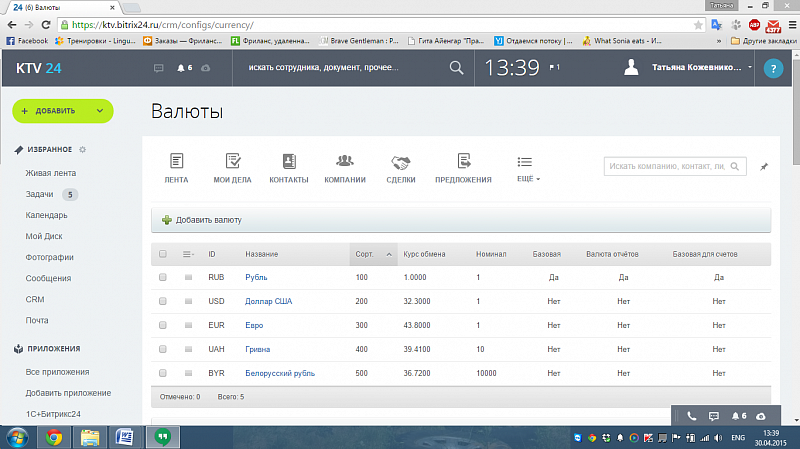
В «CRM» очень гибкая система настройки прав: сначала задаются роли, затем они присваиваются определенным пользователям. Разработчики уже подготовили наборы прав для самых распространенных ролей. Например, у менеджера есть возможность работать со своими контактами, сделками, обрабатывать лиды, делать предложения и создавать счета на оплату (эти права можно поменять по своему усмотрению). Также в системе уже настроены роли начальника отдела, директора и администратора.
Страница обработки лидов полностью готова к использованию, но если вам нужны дополнительные поля для занесения данных, вы можете добавить их в «Настройках», в разделе «Пользовательские поля». Это относится и к разделам «Сделки», «Контакты», «Компании» и т.д.
Еще несколько важных настроек:
1. В разделе «Прочее» на вкладке «Форматирование» можно указать режим отображения имени клиента (Имя Фамилия, Фамилия Имя Отчество и т.д.);
2. Здесь же можно задать нумерацию для счетов – скорее, всего к моменту внедрения «CRM» у вас уже велась какая-то нумерация, поэтому такая возможность вам пригодится;
3. В «Настройках» можно задать шаблоны писем для лидов, контактов, компаний и т.д.;
4. Связать систему продаж с почтой можно на странице «Интеграция с почтой» (Раздел «Еще» - «Настройки»). Все письма от известных системе клиентов будут прикрепляться к их карточкам. А если письмо придет с нового адреса, «CRM» создаст для него новый лид.
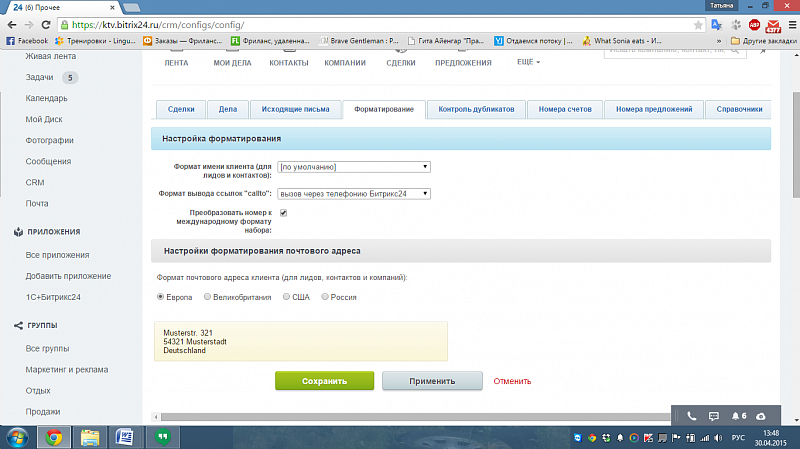
Полезные факты о « CRM»
· В нет разных систем продаж для разных видов бизнеса: используя настройки, каждый пользователь может создать свою уникальную « CRM»;
· В разделе «Приложения» можно подключить сервис рассылки к « CRM»;
· Можно настроить режим доступа к « CRM» для отдельных сотрудников;
· Контакты и лиды в можно перенести из других систем продаж с помощью программ, опубликованных в разделе «Приложения».
Начинаем работу в « CRM»
Проще всего начинать работу в системе продаж с заполнения новых лидов. Напомним, что лид – это так называемый «холодный» контакт в виде звонка, электронного письма, сообщения в социальной сети и даже просто информации о том, что какая-то компания или человек заинтересованы в ваших товарах или услугах. В будущем они могут стать клиентами вашей компании, и это во многом зависит от эффективности обработки лида менеджерами продаж.
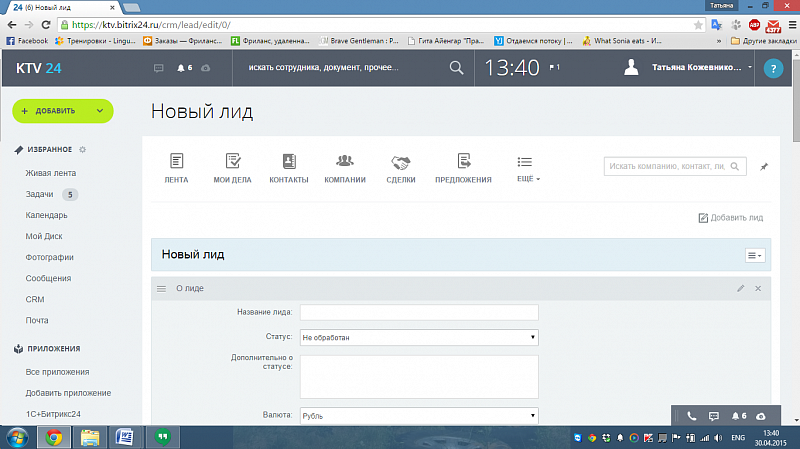
Запись новых лидов производится во вкладке «Лиды» в разделе «Еще». Необходимо указать название лида и контакты человека, с которым вы общались, а также информацию о товарах и услугах, которыми он интересовался. После этого можно запланировать действия, связанные с обработкой этого лида – например, поставить одному из менеджеров задачу отослать коммерческое предложение или сделать звонок. Созданная задача появится сразу в трех местах: в системе «CRM», в разделе «Задачи» у ответственного менеджера и у начальника отдела продаж. Звонок по лиду можно также запланировать, как отдельное событие, указав для него дату и время – тогда оно будет отображаться в календаре ответственного сотрудника.
Описанный выше способ подходит для точечной работы с клиентами, но чаще всего в систему продаж поступает поток лидов в виде звонков на телефон и сообщений с сайта. «CRM» можно настроить так, чтобы все эти события автоматически регистрировались, как лиды.
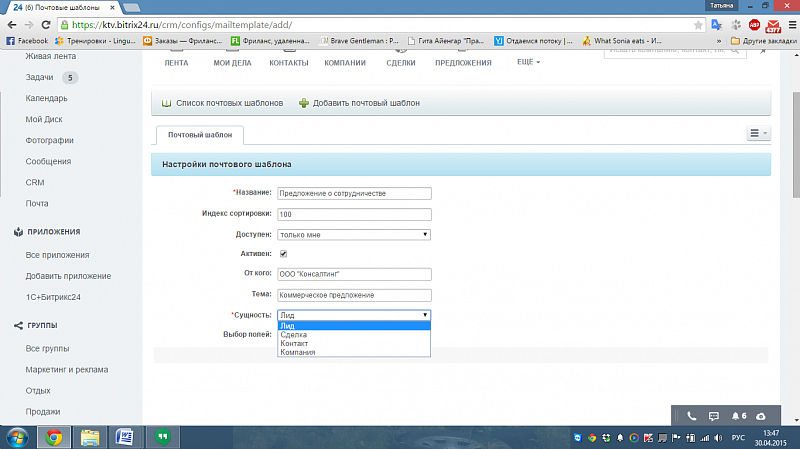
Для обработки лидов вашим сотрудникам потребуется инструмент «Телефония». Чтобы воспользоваться им, нужно либо подключить в одноименном разделе ваш телефонный номер или АТС к порталу, либо арендовать городской или федеральный номер. Инструмент предлагает обширные возможности для сотрудников отдела продаж: распределение звонков, приставление добавочных номеров к основному телефону компании, а также проверку номера по базе CRM: если входящий номер будет зарегистрирован в контактах, система откроет его карточку. Если сотрудник не смог ответить на звонок, система оставит ему уведомление о том, что звонок был, и создаст лид, который в будущем можно будет обработать. Кроме того, можно настроить перенаправление на другой телефон, в том числе, мобильный, чтобы отсутствующий на месте менеджер все равно мог принять вызов. «CRM» записывает и сохраняет записи всех звонков (в том числе тех, что были перенаправлены на мобильный телефон). Другие сотрудники смогут прослушивать эти записи (режим доступа к ним можно ограничить).
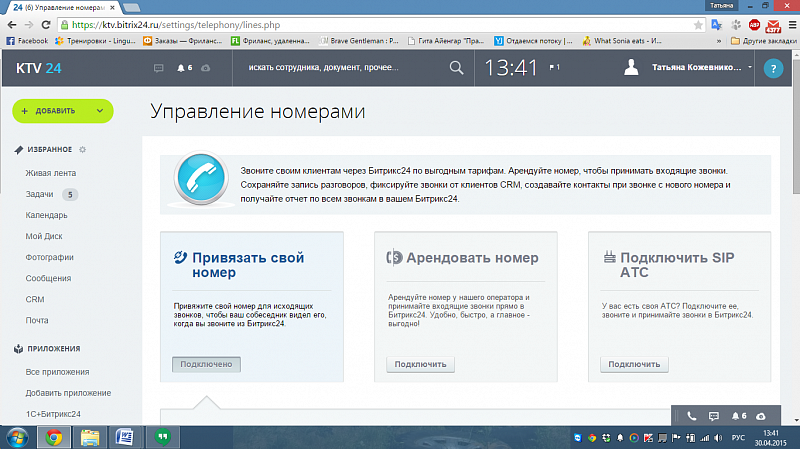
Полезные факты о « CRM»
· Когда свободное место в хранилище данных закончится, записи звонков начнут удаляться;
· Цены на аренду номеров и предоставляемый функционал можно посмотреть на ;
· Можно подключить несколько номеров одновременно;
· Удаленный лид восстановлению не подлежит; в то же время, сконвертированный лид удалить нельзя;
· Лиды можно выгружать в Excel (кнопка с изображением шестеренки справа над списком лидов).
Заключаем сделки в системе продаж
Если в результате обработки лида была достигнута договоренность о сотрудничестве, его можно «конвертировать» в контакт или компанию. Более того, если намечается продажа товара или услуги, можно «конвертировать» лид еще и в сделку, указав ее предмет и статус. Контакты, компании и сделки отобразятся в соответствующих разделах. Далее работа менеджера заключается в том, чтобы довести сделку до успешного завершения, а информация о контактах и компании будет носить справочный характер.
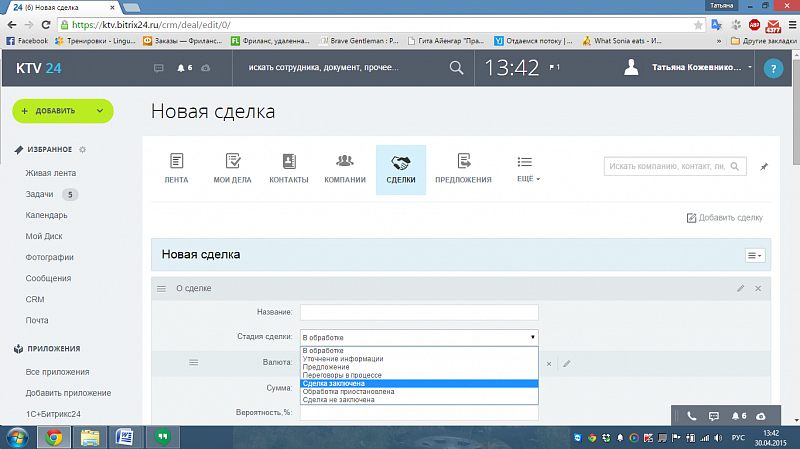
В разделе «Сделки» тоже можно создавать задачи и назначать ответственных сотрудников для их выполнения, заносить информацию о товарах и услугах, которые являются предметами сделок, создавать коммерческие предложения и рассылать их клиентам, формировать счета и т.д. Информация о ходе заключаемых сделок отображается в разделе «Лента» на странице «CRM». На этой странице можно быстро оценить количество завершенных, текущих и провалившихся сделок, благодаря цветным индикаторам: зеленый – сделка завершена, красный – не состоялась, синий – в находится в работе. Если вы уже настроили отображение счетов компании, как было описано выше, вам достаточно занести наименование товаров и услуг в соответствующем разделе, а также дату создания документа; все реквизиты, подписи и печати на нем уже будут (их отображение можно отключить). Счет можно отправить клиенту по электронной почте, а также распечатать. Если «CRM» интегрирована с «1С», информация об оплате счета поступит туда автоматически, как только вы занесете ее в. Так как оплата счета, как правило, означает завершение сделки, можно смело изменить ее статус в соответствующем разделе.
Полезные факты о « CRM»
· В системе продаж реализована поддержка SIP-телефонии: менеджеры могут звонить клиентам с обычных телефонов, и принимать на них входящие звонки, при этом все разговоры будут записываться, карточки зарегистрированных контактов – появляться в браузере и т.п.
· К лиду можно прикрепить фотографию, добавив соответствующее пользовательское поле в настройках;
· К одной сделке можно прикрепить несколько счетов;
Оцениваем эффективность работы
Оценить количество завершенных и текущих сделок можно, сформировав «воронку продаж» компании в одноименной вкладке в разделе «Еще». Если вы не привыкли к графическому отображению информации – откройте вкладку «Отчеты»: здесь множество стандартных шаблонов отчетов, созданных разработчиками специально для отдела продаж: распределение лидов по менеджерам, доходность товаров, просроченные сделки, выигранные сделки и т.д. Разумеется, пользователи портала могут создавать свои шаблоны отчетов.

Часть процессов в «CRM» можно автоматизировать, упростив себе жизнь и сократив временные затраты. Например, можно настроить распределение лидов по менеджерам: потенциальная сделка стоимостью до 100 тыс. рублей будет направляться менеджеру А, стоимостью больше 100 тыс. рублей – менеджеру Б. лиды с телефона – менеджеру В, лиды с сайта – менеджеру Г. Для создания шаблона не нужно знание программирования, важно лишь подходить к этому процессу осознанно.
Полезные факты о « CRM»
· Конверсию лидов можно посмотреть в отчетах « CRM»;
· Сделки можно сортировать по стоимости, имени клиента и другим параметрам – для удобства просмотра;
· Справочную и учебную информацию о работе « CRM» можно получить, кликнув на знак «?» в верхнем правом углу страницы раздела.